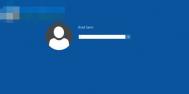Win10锁屏界面没有关机键

问题的根源在于不同用户的Win10组策略设置有所差异。提到组策略,比较熟悉Win10的用户应该知道这是Win10专业版以上才有的功能(当然Win10之前的Win7/Win8.1等系统某些高级版本也有)。因此如果你是Win10家庭版用户,那么很抱歉暂时没有其他解决办法,等今后找到这个项目的注册表键值后再给出具体办法。
对于Win10专业版用户,可以采用以下方法添加或删除登录界面电源按钮:
1、在Cortana搜索栏输入组策略后,点击第一个最佳匹配结果(或在运行中输入gpedit.msc后回车),如下如

2、在左侧目录找到计算机配置→Windows设置→安全设置→本地策略→安全选项,然后在右侧项目中找到关机:允许系统在未登录的情况下关闭,如下图

3、双击打开该项目,然后选择已启用就可以在登录界面右下角看到电源键图标,选择已禁用就会取消该图标显示,如下图

4、选好后点击确定,然后进行锁屏操作(可按键盘Win+L),就可以看到修改后的结果,如下图(以选择已启用为例)

解决Win10系统无法安装VS2015的方法教程
Visual Studio2015被我们简称为VS2015,是一款由微软官方推出的开发工具环境包,在该环境下我们能够开发一些相关功能程序,不过有部分用户反映在win10系统下Visual Studio2015无法安装,既然该软件时微软官方开发的,应该能更好的兼容win10系统,如果你也遇到了该问题应该如何解决呢?这里图老师小编为大家tuLaoShi.com带来了一种完美解决方法,需要的用户不妨尝试下!

解决Win10系统无法安装VS2015的方法教程
1、如果你在安装过程中,出现安装失败的问题,不妨重新打开下载的那个安装程序,选择修复;
2、有用户反应在安装前对系统进行了如下设置,
(本文来源于图老师网站,更多请访问https://m.tulaoshi.com/windowsshi/)一是,自行安装了运行库vc++和.NET Framework
二是,卸载了系统内置应用Groove音乐、电影和电视
所以,准备安装Visual Studio的朋友们注意了,一定不要进行上面这两个操作不然。安装不上的用户建议重新安装Windows10并在第一时间安装Visual Studio 2015。
通过上述方法我们就能够让win10系统更好的兼容VS2015的安装了, 如果在安装VS2015之前,你对系统做了部分修改,导致出现无法安装的问题,那么可将系统还原出厂设置后,再尝试安装该软件!
win10怎么禁止后台程序
用户总是抱怨win10后台进程太多,其实系统中表面上看起来没有任何程序应用在运行,其实后台难免会有一些程序在运行,吃网速,拖得了系统。

那么下面图老师小编就来教教大家win10关闭后台应用的方法。
1、点击屏幕左下角的Win徽标,在弹出的菜单中点图老师击设置。

2、在设置窗口中点击隐私。

3、在隐私中点击背景应用。

4、在背景应用中将打开的项关闭,这样便可以禁止它们在后台悄悄运行了。

解决win10左侧导航栏出现两个U盘图标的方法
在win7系统到现如今的win10系统中,我们连接U盘时,将在我的电脑中左侧出现U盘盘符图标,不过有部分win10用户发现,在U盘连接电脑后,出现两个U盘的盘符图标,其大小和名称都是一样的,虽然不影响用户的正常使用,但还是有部分用户不是特别的喜欢,那么对于该问题我们如何解决呢?下面看图老师小编为大家带来的解决方法,希望对您有所帮助!

操作方法
(本文来源于图老师网站,更多请访问https://m.tulaoshi.com/windowsshi/)第一步:我们在win10系统中任意目录或系统桌面中新建一个文本文档并打开;
第二步:将下方代码复制到新创建的txt文本文档中!
Windows Registry Editor Version 5.00
[HKEY_LOCAL_MACHINESOFTWAREMicrosoftWindowsCurrentVersionExplorerDesktopNameSpace
DelegateFolders{F5FB2C77-0E2F-4A16-A381-3E560C68BC83}]
[HKEY_LOCAL_MACHINESOFTWAREWow6432NodeMicrosoftWindowsCurrentVersionExplorer
DesktopNameSpaceDelegateFolders{F5FB2C77-0E2F-4A16-A381-3E560C68BC83}]
第三步:将新建的文档名称修改为去掉电脑里显示两个U盘.reg 然后双击导入即可。注册表导入后,就会留下其中的一个了!
通过上述方法我们不难看出,只需要将相关注册表做下修改即可解决出现两个U盘的问题了。
Win10系统下安装和卸载远程服务器管理工具的方法教程
远程服务器管理工具是一款专门用于管理远程服务器的功能插件程序,在每个windows系统中,都有配套的远程管理工具,当然win10系统也不例外,微软在win10系统下推出的Remote Server Administration Tools(RSAT)就是帮助IT管理员更好的管理远程服务器的工具,不过有许多用户在win10系统中不知道如何安装和卸载该功能,故此图老师小编为大家带来了该软件的安装和卸载方法,有需要的不妨看下!
一、安装远程服务器管理工具:
1、下载Win10远程服务器管理工具包;
2、然后和安装更新一样安装即可

二、关闭远程服务器管理工具:
1 在桌面上右击开始,进入程序和功能
2 单击程序,然后在程序和功能中单击启用或关闭 Windows 功能。
3 在 Windows 功能对话框中,展开远程服务器管理工具,然后展开角色管理工具或功能管理工具。
4 清除要关闭工具的复选框。注意,如果关掉服务器管理器,必须重新启动计算机。如果要从服务器管理器工具菜单中访问工具的话,你还必须打开管理工具文件夹。
5 完成关闭不想使用的工具后,单击 OK。
三、卸载远程服务器管理工具:
1 在桌面上tulaoshi单击开始,单击所有应用,单击Windows系统,然后单击控制面板。
2 在程序下面,点击卸载程序。
3 点击查看安装更新。
4 右键单击微软 Windows(KB2693643)更新,然后单击卸载。
5 当询问是否卸载更新,单击是的。
通过上述图老师小编为大家介绍的安装、卸载、关闭远程服务器连接管理工具三种方式,相比大家都能够熟练掌握该功能插件的使用了